如何高效清理笔记本灰尘:保持高性能的秘诀
在日常使用笔记本电脑的过程中,随着时间的推移,灰尘逐渐成为影响设备性能的一大隐患。灰尘不仅会降低散热效率,还可能导致系统不稳定,甚至缩短硬件寿命。因此,定期清理笔记本灰尘是维护电脑健康、提升使用体验的关键步骤。本文将从准备工作、拆机清理、外部清洁及日常保养四个方面,为大家提供一套全面且实用的笔记本灰尘清理指南。
一、准备工作:安全先行
在动手之前,安全永远是第一位的。- 断电与备份:确保笔记本完全关机并拔掉电源适配器,同时备份重要数据,以防万一。- 工具准备:准备一套专业的螺丝刀套装(最好与您的笔记本型号匹配)、软毛刷、吹风机(低温模式)、无尘布、清洁剂和防静电手环。- 环境选择:在干燥、无尘、光线充足的环境下操作,避免静电和二次污染。
二、拆机清理:细致入微
拆机是清理灰尘最直接有效的方法,但需要谨慎操作。- 查阅手册:先查阅笔记本的官方拆解指南或视频教程,了解内部结构。- 逐步拆解:从底部易于拆卸的面板开始,使用对应大小的螺丝刀,轻轻旋开螺丝,并标记好螺丝位置,以防混淆。- 清理散热模块:重点清理风扇叶片、散热鳍片和热管上的灰尘,可用软毛刷轻轻扫除,吹风机辅助吹走细小颗粒,注意避免直吹电路板。- 检查并更换热导硅脂:若散热模块与CPU/GPU接触面有老化硅脂,可用酒精棉清洁干净后,涂抹新的高质量硅脂。
三、外部清洁:焕然一新
外部清洁同样重要,直接影响视觉和使用感受。- 键盘与触控板:使用无尘布沾少量清洁剂轻轻擦拭,避免液体渗入缝隙。- 显示屏:使用专用的屏幕清洁剂和无绒布,以画圆方式轻轻擦拭,避免使用含酒精或腐蚀性液体。- 外壳与接口:外壳可用微湿的无尘布擦拭,接口处可用气吹轻轻吹去灰尘,保持畅通。
四、日常保养:预防胜于治疗
良好的日常维护习惯可以减少深度清理的频率。- 抬高使用:使用笔记本支架提高底部通风,避免直接放在软质表面阻碍散热。- 定期清灰提醒:设置提醒,每半年至一年进行一次全面清理。- 环境控制:保持室内清洁,减少灰尘来源,如吸烟远离电脑。- 软件优化:使用系统自带的散热管理工具,合理设置电源计划,减少不必要的后台程序运行,减轻硬件负担。
总之,定期且正确地清理笔记本灰尘是保障其长期稳定运行的关键。通过上述步骤,您不仅能够显著提升笔记本的散热效率,还能延长其使用寿命,让您的数字生活更加顺畅无忧。记住,安全与细心是成功的关键,享受DIY带来的成就感吧!


